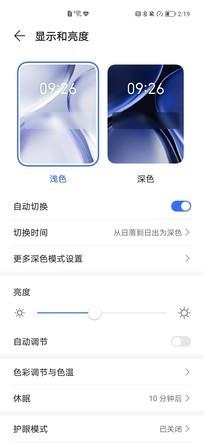在用CAD做图时,经常会遇到做完之后要将效果图给他人看,这个时候肯定要转成PDF文件,下面就来给大家介绍一下CAD文件如何快速转成PDF的方法,需要的朋友快来看看吧!
方法/步骤
第1步
首先打开电脑中的CAD软件,在工具栏中点击文件再选择打印或者是按快捷键Ctrl P。根据需要选择图纸、打印机、纸张幅面及方向等相关选项,并通过窗口选项选择要打印的图纸范围并预览。打印样式选择acad.ctb则打印出来为彩色的线条与原图相同。

第2步
选择保存路径并命名后保存。

第3步
pdf打开预览如下图所示。

第4步
如果打印样式选择monochrome.ctb则不论原图中线条是什么颜色打印出来的线条均为为黑色。

第5步
最后打开转换的PDF文件,看到是黑白色即可。

总结
首先在电脑上打开CAD,然后在工具栏的文件中选择打印,设置好打印信息之后,选择开始打印,生成PDF文件即可。
,